win11系统账户头像恢复默认头像的步骤 win11如何恢复默认头像的方法
更新时间:2024-02-15 10:48:20作者:xiaoliu
Win11系统账户头像恢复默认头像的步骤以及Win11如何恢复默认头像的方法备受用户关注,在使用Win11操作系统的过程中,有时我们可能会对自己的账户头像进行个性化设置,但在某些情况下,我们可能需要将头像恢复为系统默认的样式。为了帮助用户解决这个问题,Win11提供了简单易行的步骤和方法,让用户能够轻松地将账户头像恢复为系统默认的头像。无论是出于个人喜好的改变,还是由于其他原因需要恢复默认头像,Win11都为用户提供了便利的解决方案。接下来我们将详细介绍这些步骤和方法,帮助用户在需要时快速恢复默认头像。
具体步骤如下:
1、首先点开底部任务栏的“Windows徽标”
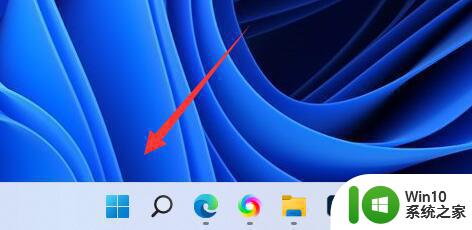
2、接着在其中找到并打开“设置”
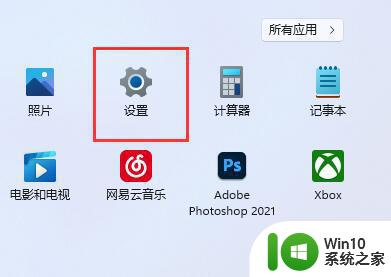
3、然后进入左边栏的“账户”
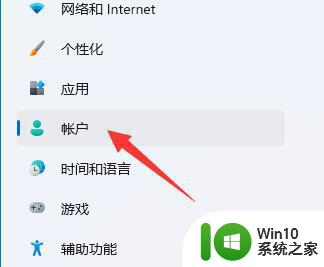
4、随后点开右侧的“账户信息”
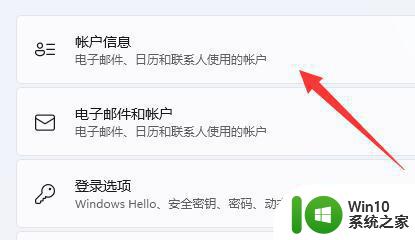
5、打开后,点击选择照片中的“浏览文件”
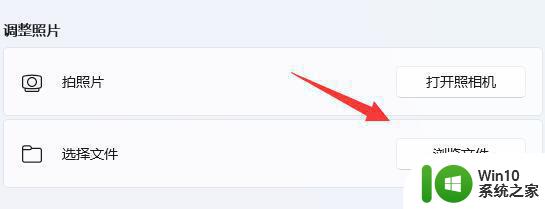
6、最后进入“C:\ProgramData\Microsoft\User Account Pictures”路径就可以找到系统默认头像图片了。
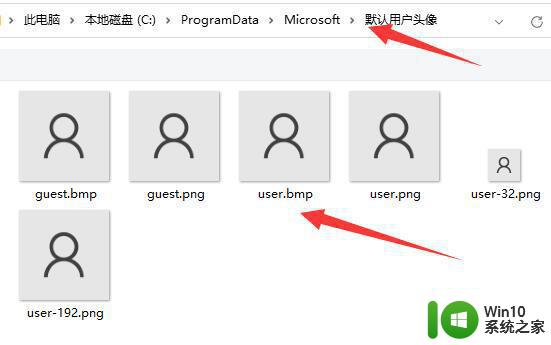
以上就是win11系统账户头像恢复默认头像的步骤的全部内容,还有不清楚的用户就可以参考一下小编的步骤进行操作,希望能够对大家有所帮助。
win11系统账户头像恢复默认头像的步骤 win11如何恢复默认头像的方法相关教程
- win11本地账户administrator头像 win11账户头像如何设置
- win11系统在哪里打开摄像头 win11系统如何打开摄像头
- win11打开摄像头功能的操作方法 win11如何开启生摄像头
- win11摄像头黑屏打不开如何解决 win11摄像头打开黑屏怎么回事
- win11摄像头打不开解决方法 win11摄像头无法打开黑屏怎么办
- win11删除自定义锁屏壁纸的步骤 win11如何恢复默认锁屏壁纸
- Win11笔记本电脑禁用摄像头的操作方法 Win11笔记本电脑如何禁用摄像头
- 笔记本摄像头被禁用怎么解除 Win11系统摄像头无法使用怎么办
- win11浏览器默认主页的设置步骤 win11浏览器如何设置默认首页
- win11修改默认打开方式的步骤 win11打开方式默认怎么修改
- win11怎么让任务栏恢复默认设置 win11如何重置任务栏设置
- win11系统相机打不开 win11系统摄像头无法打开的原因及解决方法
- win11系统启动explorer.exe无响应怎么解决 Win11系统启动时explorer.exe停止工作如何处理
- win11显卡控制面板不见了如何找回 win11显卡控制面板丢失怎么办
- win11安卓子系统更新到1.8.32836.0版本 可以调用gpu独立显卡 Win11安卓子系统1.8.32836.0版本GPU独立显卡支持
- Win11电脑中服务器时间与本地时间不一致如何处理 Win11电脑服务器时间与本地时间不同怎么办
win11系统教程推荐
- 1 win11安卓子系统更新到1.8.32836.0版本 可以调用gpu独立显卡 Win11安卓子系统1.8.32836.0版本GPU独立显卡支持
- 2 Win11电脑中服务器时间与本地时间不一致如何处理 Win11电脑服务器时间与本地时间不同怎么办
- 3 win11系统禁用笔记本自带键盘的有效方法 如何在win11系统下禁用笔记本自带键盘
- 4 升级Win11 22000.588时提示“不满足系统要求”如何解决 Win11 22000.588系统要求不满足怎么办
- 5 预览体验计划win11更新不了如何解决 Win11更新失败怎么办
- 6 Win11系统蓝屏显示你的电脑遇到问题需要重新启动如何解决 Win11系统蓝屏显示如何定位和解决问题
- 7 win11自动修复提示无法修复你的电脑srttrail.txt如何解决 Win11自动修复提示srttrail.txt无法修复解决方法
- 8 开启tpm还是显示不支持win11系统如何解决 如何在不支持Win11系统的设备上开启TPM功能
- 9 华硕笔记本升级win11错误代码0xC1900101或0x80070002的解决方法 华硕笔记本win11升级失败解决方法
- 10 win11玩游戏老是弹出输入法解决方法 Win11玩游戏输入法弹出怎么办
win11系统推荐
- 1 win11系统下载纯净版iso镜像文件
- 2 windows11正式版安装包下载地址v2023.10
- 3 windows11中文版下载地址v2023.08
- 4 win11预览版2023.08中文iso镜像下载v2023.08
- 5 windows11 2023.07 beta版iso镜像下载v2023.07
- 6 windows11 2023.06正式版iso镜像下载v2023.06
- 7 win11安卓子系统Windows Subsystem For Android离线下载
- 8 游戏专用Ghost win11 64位智能装机版
- 9 中关村win11 64位中文版镜像
- 10 戴尔笔记本专用win11 64位 最新官方版